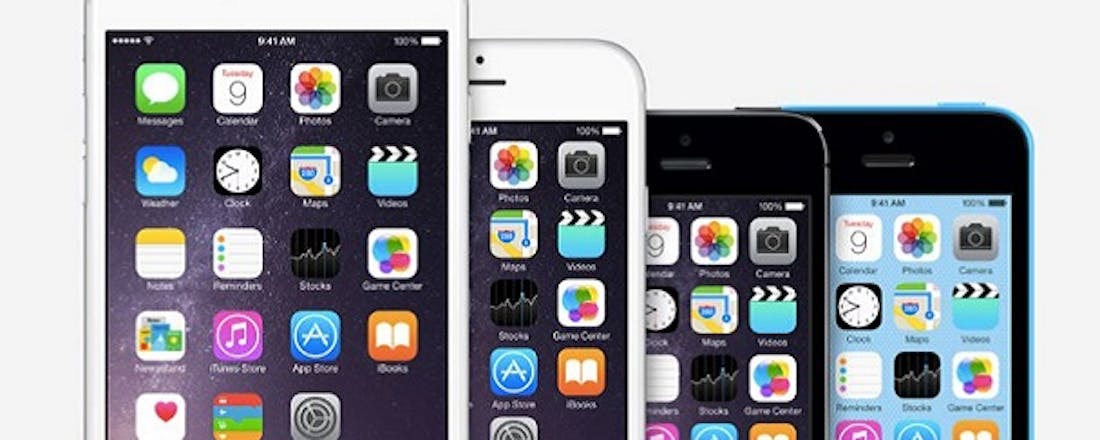5 tips om ruimte vrij te maken op je iPhone
De iPhone heeft geen MicroSD-kaartsleuf, dus opslagruimte kan al snel een probleem worden, zeker als je een oud 8GB- of 16GB-model hebt. Hier helpen we je met de grote schoonmaak van je iPhone om wat ruimte vrij te maken, met vijf goede ruimtebesparende tips voor iOS.
Het is een goed idee om je iPhone zo nu en dan op te schonen, omdat de smartphone hierdoor soepeler blijft draaien en je niet voor een nare verrassing komt te staan terwijl je een geweldig concert of iets grappigs wat je kinderen aan het doen zijn aan het filmen bent, omdat je geen vrije ruimte meer hebt bijvoorbeeld. Lees ook: Zo krijg je meer ruimte bij iCloud.
Zoek de boosdoener
Eerst moet je erachter zien te komen wat de boosdoeners zijn. Je kunt zien wat het meeste ruimte in beslag neemt op je iPhone door naar Instellingen > Algemeen > Opslag en iCloud-gebruik te gaan en vervolgens onder Opslag op Beheer opslag te drukken. Het kan even duren voordat je apps verschijnen, maar daarna kan het zijn dat je verrast wordt door wat de meeste ruimte inneemt.
Voor de meeste mensen zal dit de camera-app zijn, die alle foto's en video's die op je iPhone staan bevat, maar let ook op de andere apps die veel ruimte in beslag nemen. Je wilt waarschijnlijk niet de hele app verwijderen, maar je kunt de hoeveelheid ruimte die ze innemen reduceren door de andere stappen in dit artikel te volgen.
Verwijder apps
Er kunnen echter een paar apps zijn die je een tijdlang niet hebt gebruikt. Als dat meer dan een jaar is, kun je gerust zeggen dat je die app niet meer nodig hebt. Weg ermee! Het is niet het einde van de wereld als je besluit dat je de app toch terug wilt - je kunt hem gewoon opnieuw downloaden in het Purchased-gedeelte van de iOSApp Store, en je hoeft er niet opnieuw voor te betalen.
Je kunt apps direct vanuit het beheervenster verwijderen door op de app te drukken en daarna op App verwijderen te drukken. Om apps vanaf het thuisscherm te verwijderen, houd je het scherm ingedrukt totdat de icoontjes beginnen te schudden en druk je op het kruisje in de hoek van de app die je weg wilt gooien.
Verwijder data
Als je bepaalde apps regelmatig gebruikt wil je ze misschien niet verwijderen, maar misschien kun je ze een beetje laten afslanken.
Als je bijvoorbeeld video's gedownload hebt in een videospeler, maar ze nog niet verwijderd hebt, dan neemt dat ruimte in beslag. Sommige fotobewerking-apps slaan foto's op binnen de app, zelfs als ze op je fotostream opgeslagen staan, dus die kun je ook weggooien. Andere data is bijvoorbeeld gesproken memo's.
Het verwijderingsproces zal voor elke app verschillen, maar de app zelf bevat waarschijnlijk instructies.
Natuurlijk kun je ook content uit Apple's eigen apps verwijderen. iBooks bijvoorbeeld - als je het boek uit hebt, gooi het weg! Je kunt het later altijd opnieuw downloaden. Berichten kunnen een verrassende hoeveelheid ruimte in beslag nemen, dus het is de moeite waard om die te verwijderen, en verder zijn er nog de foto's en video's die je gemaakt hebt. Vooral video's zijn erg groot, dus als je die kunt verwijderen is dat mooi meegenomen.
Gebruik Apple's iCloud
iCloud heeft veel opties die niet alleen bedoeld zijn om je te helpen om je data te back-uppen, maar ook om ruimte op je iPhone te besparen door je spullen in de cloud op te slaan.
Zo kun je iTunes Match gebruiken om elk nummer dat je bezit benaderbaar te maken via de cloud. Het wordt niet op je apparaat opgeslagen totdat je op de Download-knop drukt. Dit geldt zelfs voor nummers die je niet via iTunes gekocht hebt. Deze dienst is echter niet gratis.
Met de iCloud-fotobibliotheek kun je je iPhone-opslag optimaliseren door kleinere versies van je foto's die voor je apparaat geoptimaliseerd zijn op te slaan, en de originelen in de cloud op te slaan zodat je ze kunt benaderen als je ze bijvoorbeeld wilt printen. Dit kun je inschakelen door naar Instellingen > iCloud > Foto's te gaan en op Schakel 'Optimaliseer iDevice-opslag' in te drukken.
Alles wat je in iCloud hebt opgeslagen wordt niet volledig verwijderd als je het van je telefoon afgooit, tenzij je een waarschuwing te zien krijgt. Je krijgt 5GB aan gratis iCloud-opslagruimte, als je meer ruimte nodig hebt moet je een maandelijks tarief betalen.
Verander de camera-instellingen
Het laatste wat je kunt doen om te zorgen dat je iPhone niet weer helemaal vol komt te staan, is een aantal instellingen veranderen in de Camera-app. Ga naar Instellingen > Foto's & Camera en zorg ervoor dat de Bewaar normale foto-schuifbalk niet groen is onder HDR. Als deze instelling ingeschakeld is worden alle HDR-foto's die je maakt gedupliceerd, waarbij de normale versie van je foto ook op je iPhone wordt opgeslagen.
En hoewel er geen instelling is waarmee je Burst Mode uit kunt schakelen, kan de functie betekenen dat je per ongeluk meer dan één foto per keer maakt. Zorg dat je snel drukt terwijl je een foto maakt, of gebruik de volumeknop om een foto te nemen om duplicaten te voorkomen.